如何使用360系统重装大师重装系统
- 分类:教程 回答于: 2021年07月07日 10:00:28
电脑重装系统可能很多人会觉得步骤非常麻烦,其实我们可以通过工具来简化我们的步骤,下面就和大家讲讲360系统重装大师来重装系统的方法吧。
1、打开360安全卫士,点击界面上方的功能大全,左侧的我的工具一栏中找到系统重装,点击添加。

2、添加完成后弹出360系统重装大师,点击重装环境检测。
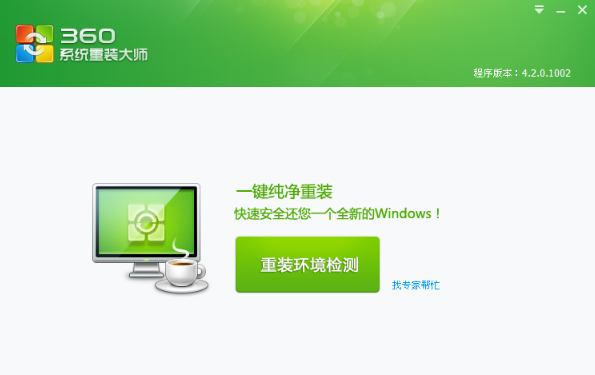
3、接着我们等待360系统重装大师检测的完成。
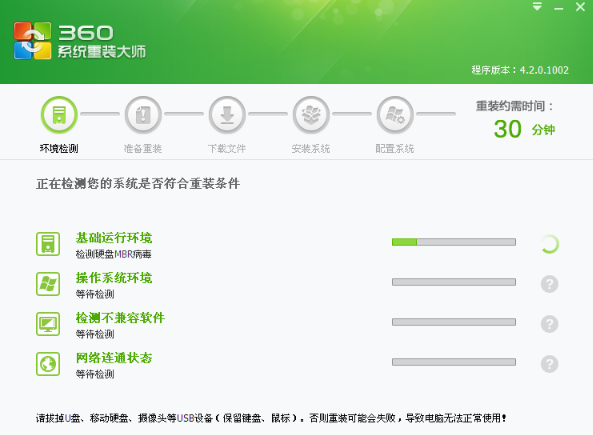
4、完成后开始下载安装系统文件,之后的步骤无需我们操作,等待就好。
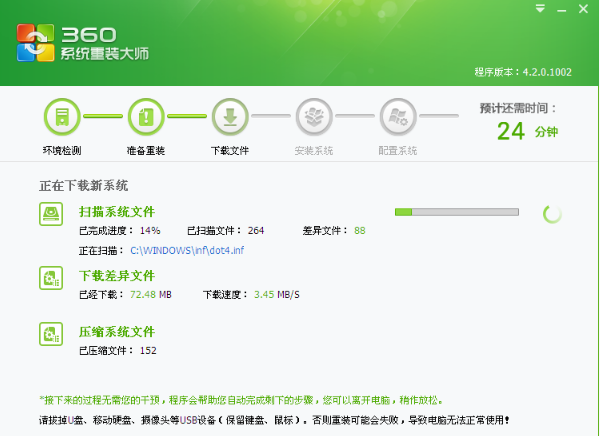
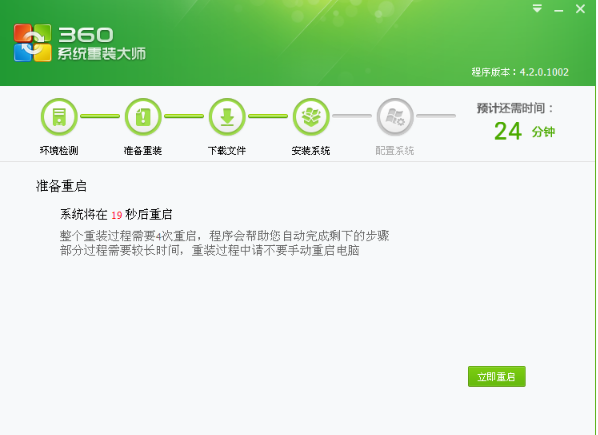
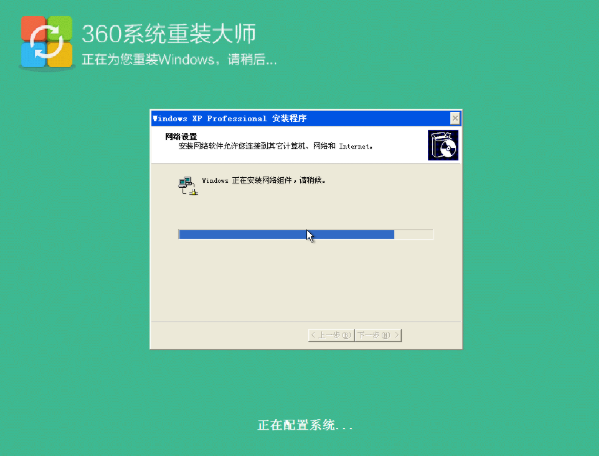
5、最后系统就安装成功了。
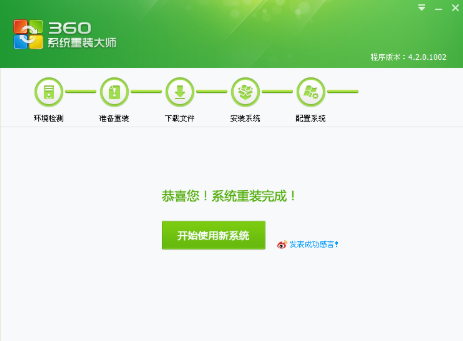
以上就是使用360系统重装大师重装系统的步骤了,希望对大家有帮助。
 有用
26
有用
26

分享


转载请注明:文章转载自 www.xiaobaixitong.com
本文固定连接:www.xiaobaixitong.com
 小白系统
小白系统
小白帮助
如果该页面中上述提供的方法无法解决问题,您可以通过使用微信扫描左侧二维码加群让客服免费帮助你解决。备注:人工客服仅限正常工作时间(周一至周六:9:00~12:00 2:00~6:00)

长按或点击右侧按钮复制链接,去粘贴给好友吧~


http://127.0.0.1:5500/content.htmlhttp://127.0.0.1:5500/content.htmlhttp://127.0.0.1:5500/content.htmlhttp://127.0.0.1:5500/content.htmlhttp://127.0.0.1:5500/content.htmlhttp://127.0.0.1:5500/content.htmlhttp://127.0.0.1:5500/content.htmlhttp://127.0.0.1:5500/content.htmlhttp://127.0.0.1:5500/content.html
取消
复制成功
怎样进行电脑系统重装(适合电脑小白的方法图解)
 1000
10002023/04/17
黑屏解决办法(黑屏原因)
 1000
10002022/11/08
MicrosoftOffice2021 最新永久激活密钥
 1000
10002022/11/03
热门搜索
电脑重装系统大概多少钱
 1000
10002022/10/29
电子邮箱格式怎么写教程
 1000
10002022/10/23
神舟电脑怎么进入bios重装系统
 1000
10002022/10/13
苹果序列号含义
 1000
10002022/10/07
五种方法教你电脑开不了机怎么办
 1000
10002022/07/19
小白一键重装系统后怎么激活windows
 1000
10002022/07/08
超详细原版windows系统下载图文教程
 1000
10002022/06/30
上一篇:教你小白装机官网在哪里
下一篇:口袋装机系统重装大师装机教程
猜您喜欢
- bt种子是什么意思呢?2019/08/09
- 检测U盘是否中病毒的小妙招..2015/07/06
- win7系统网卡被禁用怎么解决?..2015/11/01
- windows资源管理器老是停止工作怎么办..2019/08/15
- 电脑黑屏怎么重装系统win10教程..2021/04/15
- 华硕主板tpm2.0怎么开启_开启tpm2.0方..2022/02/16
相关推荐
- 究竟360系统重装大师怎么样..2022/06/21
- 笔记本重装系统后鼠标键盘不能用怎么..2021/08/25
- 电脑一键重装系统怎么操作..2022/01/25
- 平板电脑数据恢复工具有哪些..2023/03/23
- U大师U盘启动盘安装win7系统教程..2016/08/06
- 小白装机出现问题安装失败怎么办..2022/08/04
文章已经到底了,点击返回首页继续浏览新内容。

















